JavaScript拖拽实现需处理事件监听、样式更新与跨平台适配。核心是通过mousedown/touchstart、mousemove/touchmove、mouseup/touchend系列事件追踪位置,结合offset计算实时更新元素left/top或更优的transform: translate()以提升性能。常见挑战包括频繁重排导致的卡顿,可通过requestAnimationFrame节流优化;需限制元素边界时,应动态校验位置范围;注意preventDefault阻止默认行为及stopPropagation避免事件冒泡冲突;移动端须切换为touch事件并取e.touches[0]坐标,同时设置passive: false确保preventDefault生效,防止页面滚动干扰;实现拖放交互则需在移动过程中用getBoundingClientRect判断与放置区碰撞,并在mouseup/touchend时触发对应逻辑,如DOM结构变更或数据状态更新,从而完成拖拽到投放的完整闭环。
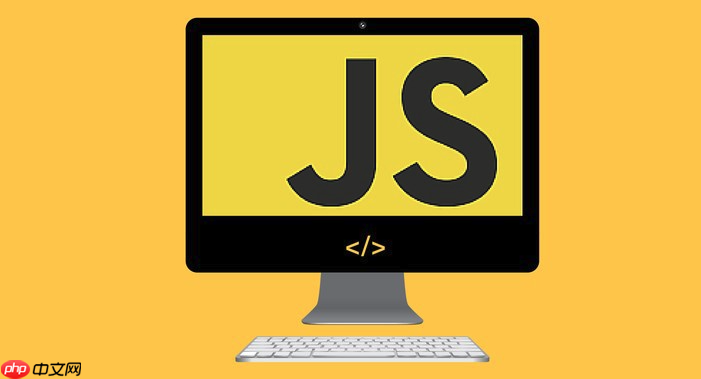
利用JavaScript实现拖拽功能,核心思路是监听鼠标或触摸事件,动态计算元素位置并应用到其样式上。这通常涉及到
mousedown
touchstart
mousemove
touchmove
mouseup
touchend
当我们需要在网页上让一个元素动起来,跟着鼠标走,这背后其实是一套事件监听和样式操作的组合拳。我个人在做这类功能时,偏爱一种“模拟拖拽”的方式,因为它给予我们极大的控制权,不像原生的
drag
<div id="draggable" style="width: 100px; height: 100px; background-color: #3498db; position: absolute; cursor: grab; display: flex; align-items: center; justify-content: center; color: white; font-weight: bold;">
拖我
</div>
<script>
const draggable = document.getElementById('draggable');
let isDragging = false;
let offsetX, offsetY; // 鼠标点击位置相对于元素左上角的偏移量
draggable.addEventListener('mousedown', (e) => {
isDragging = true;
// 计算鼠标点击点相对于元素左上角的偏移量
offsetX = e.clientX - draggable.getBoundingClientRect().left;
offsetY = e.clientY - draggable.getBoundingClientRect().top;
// 阻止浏览器默认的拖拽行为,这很重要
e.preventDefault();
// 鼠标按下时,将mousemove和mouseup事件监听器绑定到document上
// 这样即使鼠标移出可拖拽元素,拖拽也能继续,直到鼠标抬起
document.addEventListener('mousemove', onMouseMove);
document.addEventListener('mouseup', onMouseUp);
draggable.style.cursor = 'grabbing'; // 改变鼠标样式
});
function onMouseMove(e) {
if (!isDragging) return;
// 计算新的元素位置
let newLeft = e.clientX - offsetX;
let newTop = e.clientY - offsetY;
// 可以选择使用 transform 替代 left/top,性能更好
// draggable.style.transform = `translate(${newLeft}px, ${newTop}px)`;
draggable.style.left = `${newLeft}px`;
draggable.style.top = `${newTop}px`;
}
function onMouseUp() {
isDragging = false;
document.removeEventListener('mousemove', onMouseMove);
document.removeEventListener('mouseup', onMouseUp);
draggable.style.cursor = 'grab'; // 恢复鼠标样式
}
</script>这段代码实现了一个基本的拖拽功能。当鼠标在
#draggable
mousemove
mouseup
mousemove
left
top
mouseup
mousemove
mouseup
document
在实际项目中,拖拽功能远不止上面那么简单,常常会遇到一些恼人的问题。
立即学习“Java免费学习笔记(深入)”;
首先是性能问题。频繁地更新
left
top
mousemove
transform: translate()
requestAnimationFrame
mousemove
requestAnimationFrame
其次是边界限制。你可能不希望元素被拖出视口或者某个特定区域。这需要我们在
onMouseMove
left
top
newLeft = Math.max(0, Math.min(window.innerWidth - draggable.offsetWidth, newLeft));
再者,事件冒泡和默认行为也常常让人头疼。
e.preventDefault()
mousedown
e.stopPropagation()
最后是多点触控(Multi-touch)。如果你的拖拽功能需要支持移动端,那么处理
touch
e.touches
e.touches[0]
e.preventDefault()
让一个元素不仅仅是拖动,还能“感知”到它被拖到了哪里,并触发相应的行为,这才是拖拽功能的真正价值所在。
要实现这个,我们通常需要定义一些“放置区域”(Drop Zones)。这些放置区域可以是页面上的任何DOM元素。在拖拽过程中,也就是
onMouseMove
判断重叠最常见的方法是使用
Element.getBoundingClientRect()
left
top
right
bottom
width
height
getBoundingClientRect()
getBoundingClientRect()
// 假设 dropZone 是一个放置区域的DOM元素
function checkCollision(draggableRect, dropZoneRect) {
return !(
draggableRect.right < dropZoneRect.left ||
draggableRect.left > dropZoneRect.right ||
draggableRect.bottom < dropZoneRect.top ||
draggableRect.top > dropZoneRect.bottom
);
}
// 在 onMouseMove 函数中
// ...
const draggableRect = draggable.getBoundingClientRect();
const dropZone = document.getElementById('dropZone'); // 假设你有一个ID为dropZone的放置区域
const dropZoneRect = dropZone.getBoundingClientRect();
if (checkCollision(draggableRect, dropZoneRect)) {
dropZone.style.backgroundColor = 'lightgreen'; // 提示用户可以放置
// 可以在这里存储当前拖拽元素正处于哪个放置区域上
// 例如:currentHoveredDropZone = dropZone;
} else {
dropZone.style.backgroundColor = '#f0f0f0'; // 恢复默认样式
// currentHoveredDropZone = null;
}
// ...当用户在
onMouseUp
currentHoveredDropZone
dropZone.appendChild(draggable)
这种方式的优点是高度可控,你可以完全自定义拖拽和放置的逻辑,包括拖拽元素的“吸附”效果、放置区域的动画反馈等等。
移动设备的交互模式与桌面端有着显著差异,主要是通过触摸事件来驱动。将桌面端的鼠标拖拽逻辑迁移到移动端,我们需要将
mousedown
mousemove
mouseup
touchstart
touchmove
touchend
核心的改变在于事件对象。在触摸事件中,你不能直接使用
e.clientX
e.clientY
e.touches
e.touches[0].clientX
e.touches[0].clientY
// 示例:将 mousedown 替换为 touchstart
draggable.addEventListener('touchstart', (e) => {
isDragging = true;
// 获取第一个触摸点
const touch = e.touches[0];
offsetX = touch.clientX - draggable.getBoundingClientRect().left;
offsetY = touch.clientY - draggable.getBoundingClientRect().top;
// 阻止默认的滚动和缩放行为
e.preventDefault();
document.addEventListener('touchmove', onTouchMove);
document.addEventListener('touchend', onTouchEnd);
});
function onTouchMove(e) {
if (!isDragging) return;
const touch = e.touches[0]; // 同样获取第一个触摸点
let newLeft = touch.clientX - offsetX;
let newTop = touch.clientY - offsetY;
draggable.style.left = `${newLeft}px`;
draggable.style.top = `${newTop}px`;
e.preventDefault(); // 在 touchmove 中也阻止默认行为,防止页面滚动
}
function onTouchEnd() {
isDragging = false;
document.removeEventListener('touchmove', onTouchMove);
document.removeEventListener('touchend', onTouchEnd);
}这里有几个特别需要注意的地方:
e.preventDefault()
touchstart
touchmove
e.preventDefault()
passive
touchstart
touchmove
passive
true
preventDefault()
passive
false
draggable.addEventListener('touchstart', handler, { passive: false });transform: translate()
requestAnimationFrame
总的来说,移动端拖拽的原理与桌面端一致,但在事件处理和性能优化上需要更加细致的考量。多测试、多调试,才能确保在不同设备上都有良好的用户体验。
以上就是怎么利用JavaScript实现拖拽功能?的详细内容,更多请关注php中文网其它相关文章!

每个人都需要一台速度更快、更稳定的 PC。随着时间的推移,垃圾文件、旧注册表数据和不必要的后台进程会占用资源并降低性能。幸运的是,许多工具可以让 Windows 保持平稳运行。

Copyright 2014-2025 https://www.php.cn/ All Rights Reserved | php.cn | 湘ICP备2023035733号